Компьютер желі деген не
Обновлено: 03.07.2024
Настройка локальной сети
Корпорация Microsoft, начиная с Windows Vista, сильно изменили политику безопасности своих систем относительно локальной сети. Операционная система казалось новой, какой-то слишком сложной, и поэтому многие так и не смогли разобраться как открыть доступ к файлам на компьютере. Сегодня мы разберем, как это делается на примере Windows 8.1 (Лицензионный ключ можно купить всего лишь за 800р.), но в Vista и 7 аналогичная система, и разница не принципиальна. Локальную сеть можно также использовать для последующего создания DLNA -сети, которая будет объединять все мультимедийные устройства дома или квартиры, или WebDAV сервера для обмена файлами с телефоном или планшетом. На мой взгляд это очень удобно, когда без дополнительных движений можно воспроизвести фильм с компьютера, ноутбука или даже телефона на большом экране телевизора или прослушать любимую музыку с телефона, на акустической системе без подключения дополнительных проводов, хотя тут уже необходим Wi-Fi роутер. Но перейдем к настройке локальной сети.
Как настроить сеть между компьютерами в Windows. Пошаговая инструкция.
1) Для нормального функционирования локальной сети все компьютеры этой сети должны находиться в одной рабочей группе, для домашней сети возьмем MSHOME. Чтобы её установить, нам необходимо пройти по следующему пути: открываем «Панель управления» — «Система и безопасность» — «Система» (также можно на рабочем столе нажать правой клавишей по ярлыку «Компьютер» и выбрать «Свойства» или комбинация клавиш «Win+ Pause/Break«). В открывшемся окне в левой колонке выбираем «Дополнительные параметры системы»:

2) В открывшемся окне переходим на вкладку «Имя компьютера» и жмём кнопку «Изменить». Открывается диалоговое окно, в котором нам и нужно записать новую рабочую группу. Прописываем MSHOME (всё заглавными) и жмём ОК. Закрываем параметры системы так же нажатием кнопки ОК и перезагружаем компьютер.

3. Далее желательно настроить постоянный IP для обоих компьютеров. Для этого идём в «Панель управления» — «Сеть и интернет» — «Центр управления сетями и общим доступом» — в левой части окна «Изменение параметров адаптера» — выбираем сетевую карту, нажимаем правой клавишей и жмём «Свойства».

4) Перед выполнением этого пункта читаем примечания под скриншотом.

P.S. В случае, если локальная сеть у вас организована через роутер с включенным DHCP сервером — IP-адрес, Основной шлюз и DNS-Сервера можно оставить в автоматическом режиме. Данное действие необходимо делать, если у вас два компьютера подключены на прямую или отключен DHCP на роутере.
P.P.S. Значение IP-адреса должно быть разным на компьютерах в пределах одной локальной сети. То есть, у данного компьютера указываем IP 192.168.0.7, а у следующего уже 192.168.0.8.
5. Далее нам нужно настроить видимость компьютера в пределах локальной сети. Для этого проходим в «Панель управления» — «Сеть и интернет» — «Центр управления сетями и общим доступом» — в левой части окна выбираем «Изменить дополнительные параметры общего доступа» и перед нами откроются профили параметров общего доступа. Тут ваша задача заключается в том, что во всех профилях вы должны включить «сетевое обнаружение», и «общий доступ к файлам и принтерам», и «общий доступ, чтобы сетевые пользователи могли читать и записывать файлы в общих папках», а так же «Отключить общий доступ с парольной защитой»:



Жмём сохранить изменения.
6) В этом пункте начинаем работать именно с папками, которым будем давать общий доступ в сети. Я расскажу на примере одной папки, но открыть доступ можно ко всему локальному диску по аналогичному сценарию.

Для начала нам необходимо открыть общий доступ к папке. При этом нужно учитывать, что если сеть не ограничивается двумя компьютерами (к примеру некоторые провайдеры (Билайн) проводят интернет в квартиры на основе одной большой локальной сети), есть смысл не давать право на изменение содержимого папки; если вы уверены в компьютерах входящих в локальную сеть, смело давайте «Полный доступ». Итак, открываем свойства нужной нам папки, для этого жмём правой клавишей по папке и выбираем»Свойства», открываем вкладку «Доступ» и жмём кнопку «Расширенная настройка…»:

В открывшемся окне ставим галочку «Открыть общий доступ к этой папке», жмём кнопку «Разрешения» и даём нужные права папке; так как это пример, я даю полный доступ к папке, но вы ставьте по вашему усмотрению. Вот что у меня получилось:

Жмём ОК для принятия изменений, так же жмём ОК в окне «Расширенная настройка общего доступа», далее в свойствах папки переходим в раздел «Безопасность» и нажимаем кнопку «Изменить»:

Жмём кнопку «Добавить», в открывшемся окне пишем «Все» (без кавычек) и жмём ОК:

Выбираем в окне нашу новую группу и даём ей полный доступ в нижней части окна:

Жмём ОК, в свойствах папки тоже ОК и для надежности ещё раз перезапускаем компьютер.

Компьютерлік желі - барлық құрылғылардың бір бірімен өзара әрекеттесуіне мүмкіндік беретін байланыс желілері арқылы қосылған компьютерлердің және басып шығарғыштар мен мәтіналғылар сияқты басқа құрылғылардың тобы.


Похожие вопросы:


70 . дан целочисленный массив из 30 элементов заданный случайным образом. элементы массива могут принимать целые значения от -30 до +30 - значение среднесуточной температуры для каждого из 30 дней некоторого месяца. составьте программу, которая позволяет найти и вывести количество дней этого месяца, температура для которых была выше, чем температура в предыдущий день этого же месяца. паскаль. (там var, array, integer или тип того)


Дайте инструкцию как сделать светодиодный куб 3х3х3 с arduino, но без резистеров! 35


Составьте программу, проверяющую, является ли последовательность из 10 целых чисел, вводимых с клавиатуры, возрастающий.

Язык с++функция char* push(char* str) получает строку str и вставляет в первую позицию символ, стоящий на этой позиции (дублирует этот символ). функция возвращает адрес преобразованной строки str .функция char* detl(char* str, int ninsert) получает строку str, позицию ninsert вставки в ней символа и вставляет через каждые ninsert символов символ, стоящий на этой позиции (дублирует символ). функция через возвращаемое значение возвращает адрес преобразованной строки str или 0, если позиция вставки ninsert выходит за длину строки str. функция detl должна использовать функцию push. программа со стандартного устройства ввода считывает число ninsert, строки и выдает на экран те из них, в которых продублирован каждый ninsert символ слова. программа подсчитывает количество строк, в которых дублировались символы

Даны два действительных различных числа х и у. заменить меньшее из этих двух чисел и полусуммой, а большее их утроенной полуразность?

Можно ли выражать понятие существительным во множественном числе

Аркадий, виталий и савелий писали контрольную работу на тему "эпителий". учитель биологии проверил работы, но сгоряча сжёг их во время эксперимента. ученикам же он сказал так: "все вы, , написали работы на разные оценки: 3, 4 и 5. у савелия оценка не 5, у виталия оценка не 3, а у аркадия — 3". оказалось, что учитель ошибся и только одному ученику назвал оценку правильно. какую оценку получил каждый ученик за контрольную работу?

Построить таблицу истинности формулы в данной интерпретации:

6. сортировка кубиков ваня придумал новый алгоритм сортировки и сейчас тренируется на кубиках с цифрами, чтобы понять, как он работает. перед ним на столе лежат кубики с числами от 1 до 10 (на каждом кубике записано одно число), выложенные в таком порядке: 8 9 10 4 5 6 1 7 2 3 за одну операцию ваня берет несколько рядом стоящих кубиков как одну конструкцию, переворачивает и кладет на прежнее место. например, если бы кубики лежали в таком порядке: 1 2 3 4 5 6 7 8 9 10, а ваня взял бы кубики начиная с кубика с цифрой 4 и заканчивая кубиком с цифрой 9 и перевернул бы, то получилась бы такая последовательность: 1 2 3 9 8 7 6 5 4 10. то, что какие-то кубики после выполнения подобных операций окажутся лежащими вверх ногами, ваню не смущает. кроме того, ваня различает кубик с цифрой 6 и кубик с цифрой 9 (они разного цвета, поэтому невозможно одну цифру получить из другой при перевороте). ване понять, какое наименьшее количество таких операций потребуется, чтобы кубики стали лежать в порядке возрастания: 1 2 3 4 5 6 7 8 9 10. комментарий. если бы у него было всего 4 кубика и они лежали в таком порядке: 4 1 3 2, то наименьшее количество операций было бы равно двум: сначала переворачиваем кусок из первых двух кубиков слева, получаем 1 4 3 2, затем переворачиваем кусок из трех кубиков справа, получаем 1 2 3 4.








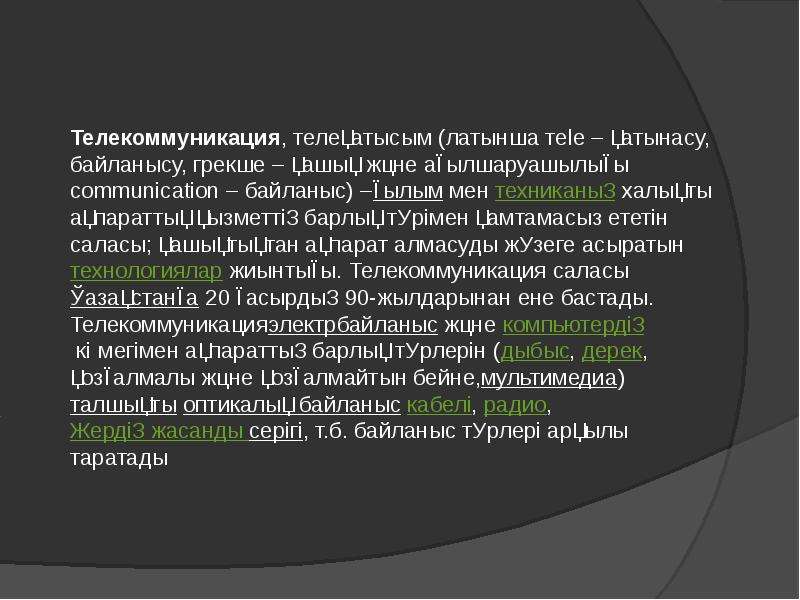
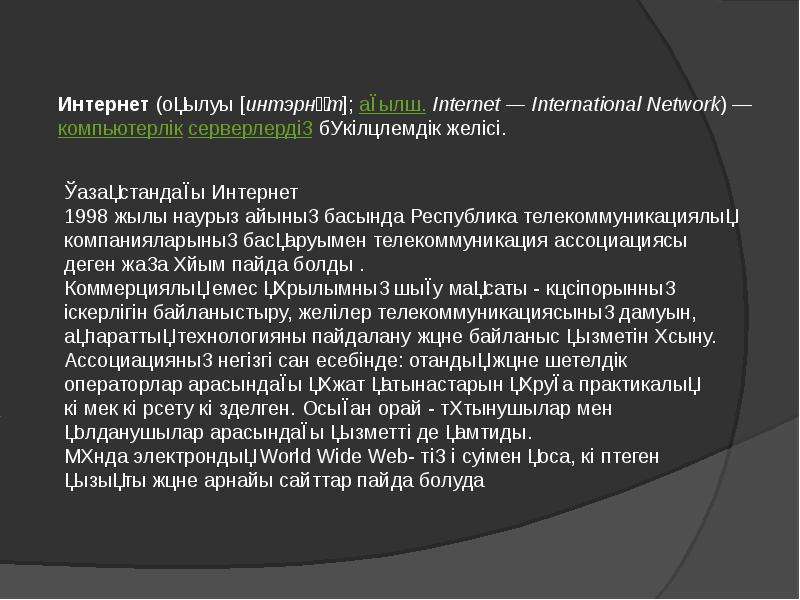



Компьютерлік желі (ағылш. сomputer network) — барлық құрылғылардың бір бірімен өзара әрекеттесуіне мүмкіндік беретін байланыс желілері арқылы қосылған компьютерлердің және басып шығарғыштар мен мәтіналғылар сияқты басқа құрылғылардың тобы. Компьютерлік желі (ағылш. сomputer network) — барлық құрылғылардың бір бірімен өзара әрекеттесуіне мүмкіндік беретін байланыс желілері арқылы қосылған компьютерлердің және басып шығарғыштар мен мәтіналғылар сияқты басқа құрылғылардың тобы.






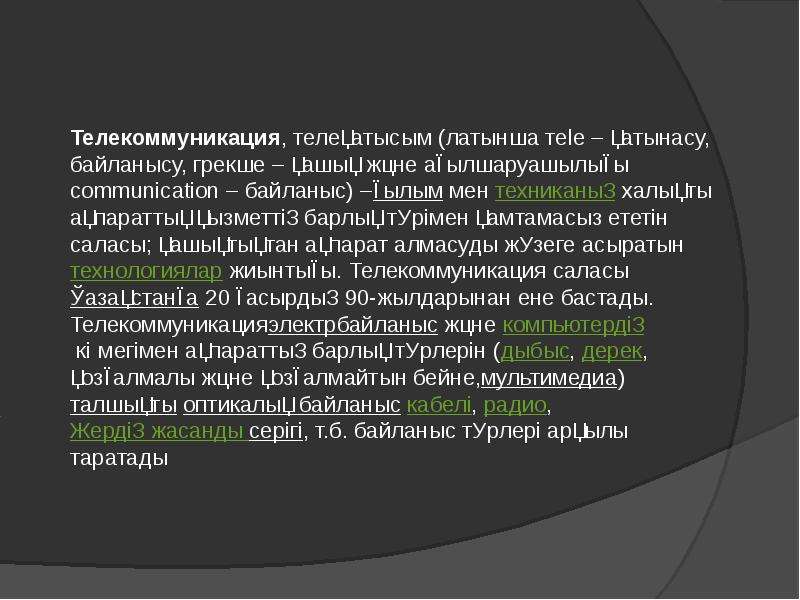
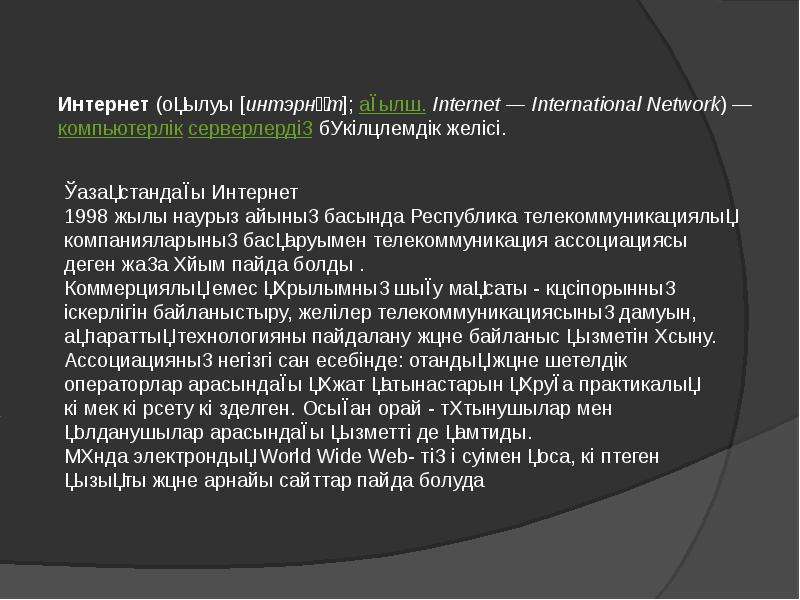

327089 326172 326168 326175 326177 326176 326170 326166 326557 326169 326627 118452 326164 326178 326174 326160 326525 326167 326165 326566 326161 326863 326162 326171 326605 326173 326537 326163 326905 327084
Обратная связь
Если не удалось найти презентацию, то Вы можете заказать её на нашем сайте. Мы постараемся найти нужную Вам презентацию в электронном виде и отправим ее по электронной почте.
Не стесняйтесь обращаться к нам, если у вас возникли вопросы или пожелания:
Мы в социальных сетях
Читайте также:

